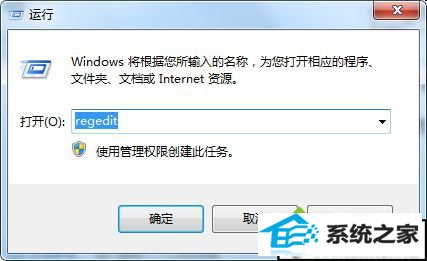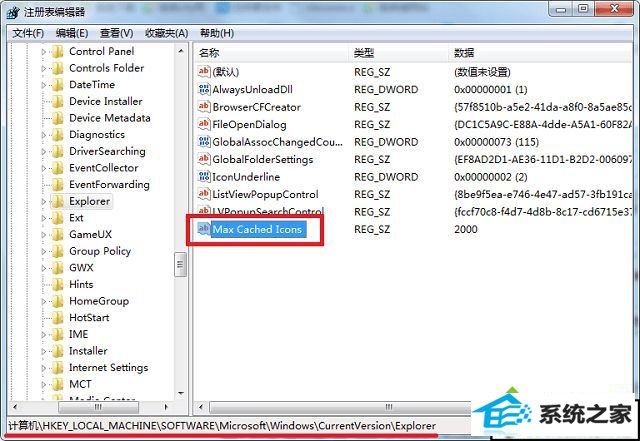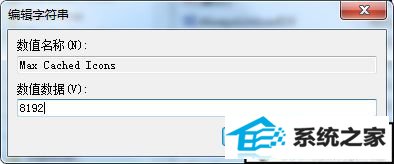你是否遇到过win10系统桌面图标加载慢的问题。那么出现win10系统桌面图标加载慢的问题该怎么解决呢?很多对电脑不太熟悉的小伙伴不知道win10系统桌面图标加载慢到底该如何解决?其实只需要1、首先进入桌面,按下“win + R”快捷键打开运行窗口,输入“regedit”并点击确定打开注册表;2、打开注册表编辑器后,在左侧依次展开“HKEY_LoCAL_MACHinE/soFTwARE/Microsoft/windows/CurrentVersion/Explorer”,在右侧找到“Max Cached icons”字符串值并双击打开,没有就新建一个;就可以了。下面小编就给小伙伴们分享一下win10系统桌面图标加载慢的详细步骤:
设置图标缓存大小方法: 1、首先进入桌面,按下“win + R”快捷键打开运行窗口,输入“regedit”并点击确定打开注册表;
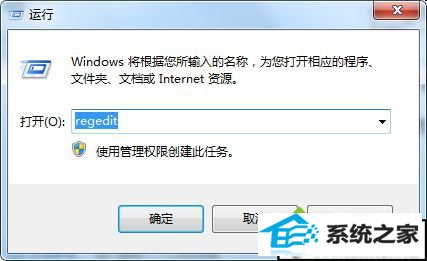
2、打开注册表编辑器后,在左侧依次展开“HKEY_LoCAL_MACHinE/soFTwARE/Microsoft/windows/CurrentVersion/Explorer”,在右侧找到“Max Cached icons”字符串值并双击打开,没有就新建一个;
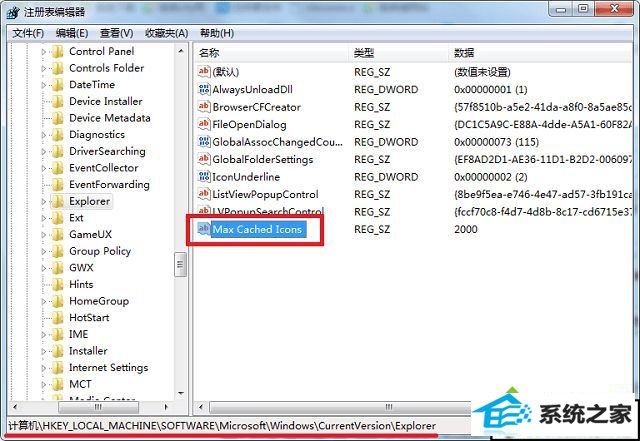
3、进入“编辑字符串”窗口后,将数值数据设置为“8192”,然后点击“确定”即可。
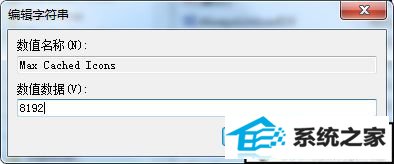
以上就是win10设置图标缓存大小的方法的全部内容了,按照以上方法在注册表中将“Max Cached icons”的数值调大之后,下次启动计算机图标的加载速度就不会很慢了。